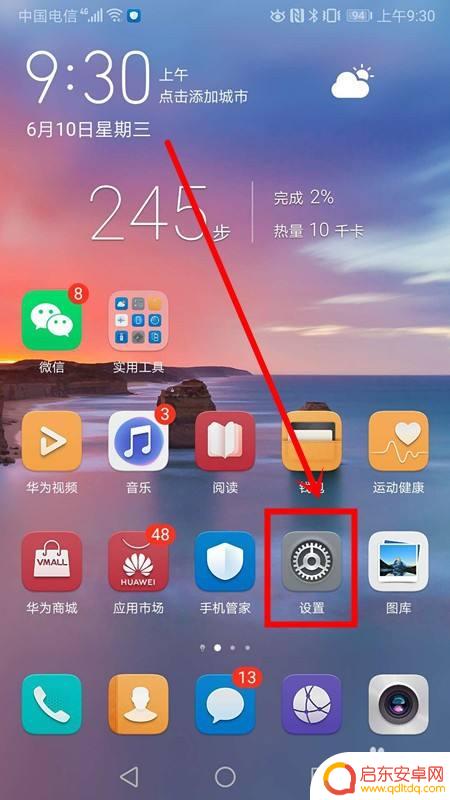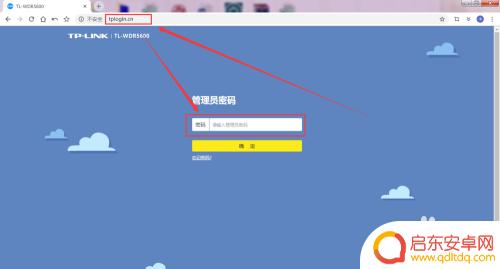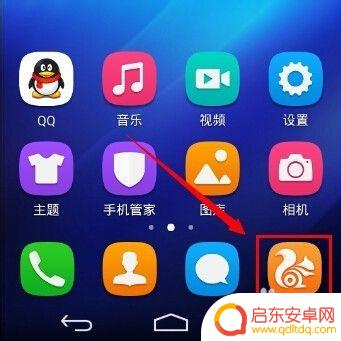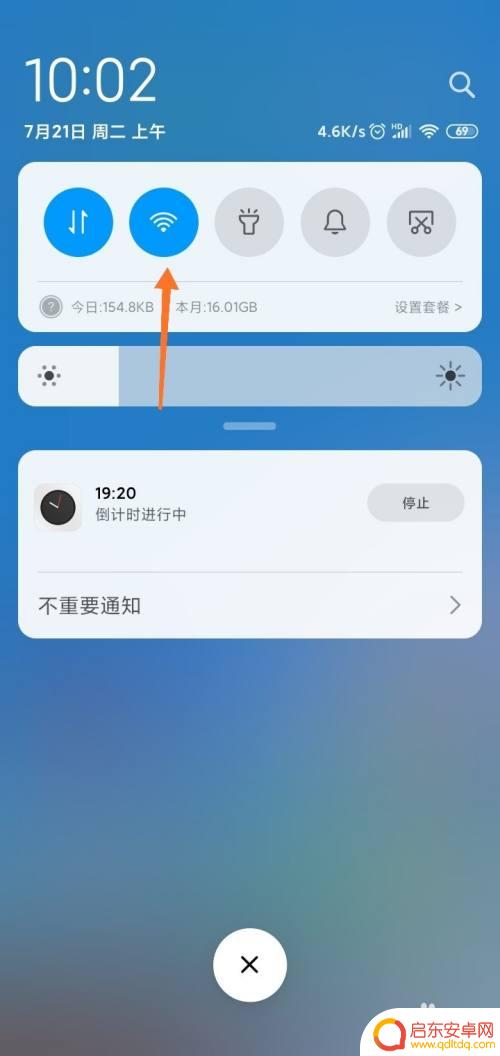手机修改路由器ip 手机修改路由器IP地址步骤
如今随着互联网的普及和发展,路由器已经成为我们家庭网络的重要设备,有时候我们会发现自己的路由器IP地址与我们所需的不一致,这时候我们就需要进行修改。而近年来手机也逐渐成为我们生活中不可或缺的工具,它的功能越来越强大。通过手机来修改路由器IP地址也成为一种便捷的方式。接下来本文将为大家详细介绍手机修改路由器IP地址的步骤,让我们一起来了解一下吧。
手机修改路由器IP地址步骤
步骤如下:
1.安卓手机:打开手机设置,点击【WLAN】。然后找到我们正在连接的WiFi

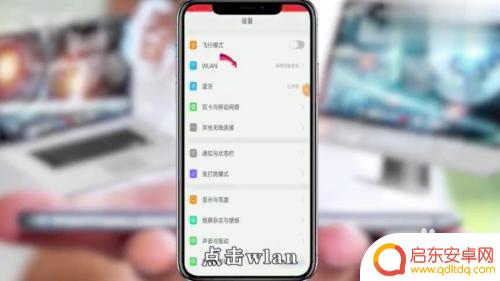
2.然后点击其后方的详情按钮,进入后点击【IP设置】。然后选择【静态】
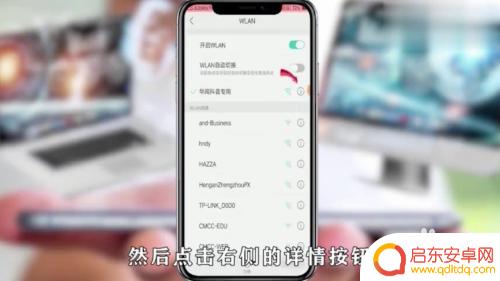
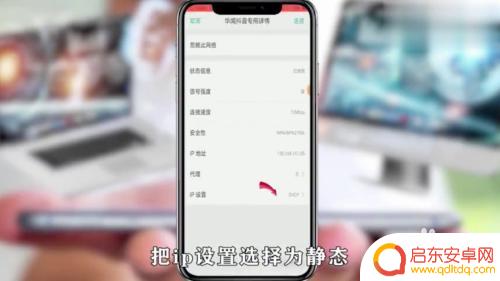

3.接着分别点击【IP地址】和【路由器】填入新的IP地址即可
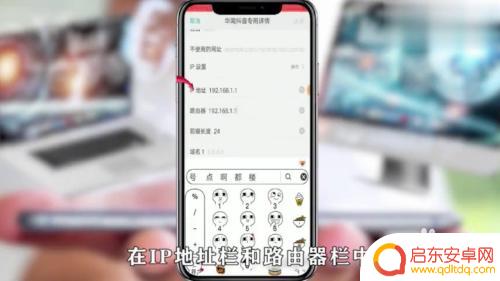
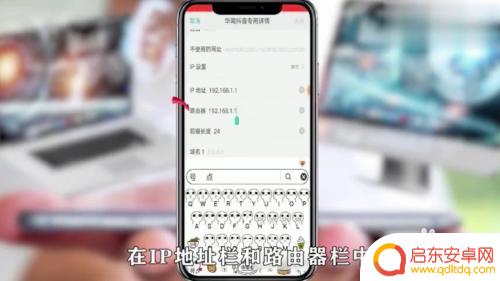
4.苹果手机:打开手机设置,然后点击【Wi-Fi】。接着选择连接WiFi后面的详情按钮

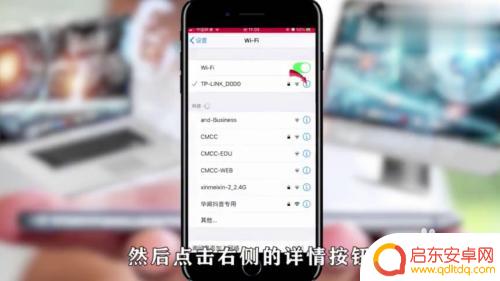
5.然后点击【配置IP】,选择【手动】
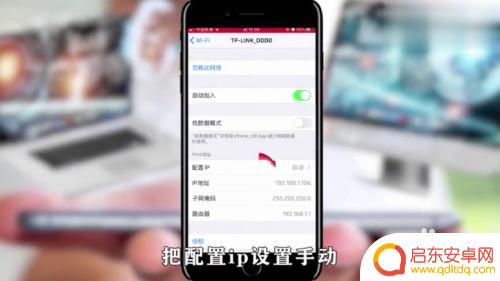
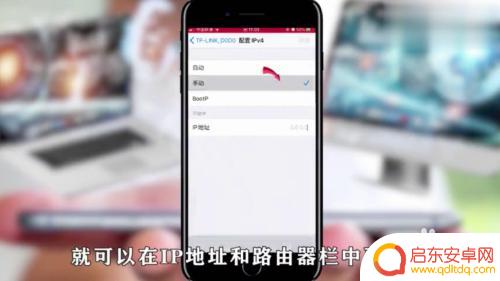
6.最后点击【IP地址】和【路由器】进行IP更换即可,你学会了吗
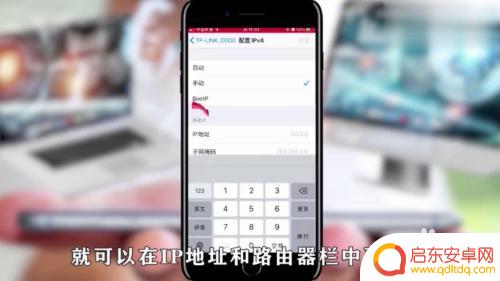

以上是修改手机路由器IP的全部内容,如果遇到这种情况,您可以按照以上方法解决,希望对大家有所帮助。
相关教程
-
怎样用手机修改路由器ip地址 如何在手机上修改路由器IP地址
在日常生活中,我们经常需要对路由器的IP地址进行修改,以满足不同网络环境下的需求,而在手机上修改路由器IP地址也是一种方便快捷的操作方式。通过简单的几步操作,我们就可以轻松地修...
-
华为荣耀手机怎么查无线网路由器ip 华为手机连接Wi-Fi后如何查看IP地址
在日常生活中,我们经常会使用到无线网络路由器来连接互联网,而在使用华为荣耀手机连接Wi-Fi时,我们可能会需要查看路由器的IP地址。华为荣耀手机如何查找无线网络路由器的IP地址...
-
如何手机修改路由器 路由器设置更改教程
路由器是我们家庭网络中不可或缺的设备之一,它承担着将互联网信号传输给各个设备的重要任务,有时候我们可能需要对路由器进行一些设置更改,以便更好地满足我们的网络...
-
手机设置路由器wifi密码设置 如何通过手机修改无线路由器的wifi密码
如今,随着互联网的迅猛发展,无线路由器成为人们生活中不可或缺的设备之一,在使用无线网络的过程中,我们经常需要修改无线路由器的wifi密码,以保障...
-
怎么手机改ip地址(怎么手机改ip地址归属地)
很多朋友对于怎么手机改ip地址和怎么手机改ip地址归属地不太懂,今天就由小编来为大家分享,希望可以帮助到大家,下面一起来看看吧!1手机怎么换ip地址?1、怎么换IP地址到外地,想...
-
手机如何进入路由器管理设置 手机怎么登录路由器管理页面
随着智能手机的普及,人们越来越依赖手机进行各种操作,想要进入路由器管理设置,只需在手机浏览器中输入路由器的IP地址,然后输入正确的用户名和密码即可登录管理页面。通过手机登录路由...
-
手机access怎么使用 手机怎么使用access
随着科技的不断发展,手机已经成为我们日常生活中必不可少的一部分,而手机access作为一种便捷的工具,更是受到了越来越多人的青睐。手机access怎么使用呢?如何让我们的手机更...
-
手机如何接上蓝牙耳机 蓝牙耳机与手机配对步骤
随着技术的不断升级,蓝牙耳机已经成为了我们生活中不可或缺的配件之一,对于初次使用蓝牙耳机的人来说,如何将蓝牙耳机与手机配对成了一个让人头疼的问题。事实上只要按照简单的步骤进行操...
-
华为手机小灯泡怎么关闭 华为手机桌面滑动时的灯泡怎么关掉
华为手机的小灯泡功能是一项非常实用的功能,它可以在我们使用手机时提供方便,在一些场景下,比如我们在晚上使用手机时,小灯泡可能会对我们的视觉造成一定的干扰。如何关闭华为手机的小灯...
-
苹果手机微信按住怎么设置 苹果手机微信语音话没说完就发出怎么办
在使用苹果手机微信时,有时候我们可能会遇到一些问题,比如在语音聊天时话没说完就不小心发出去了,这时候该怎么办呢?苹果手机微信提供了很方便的设置功能,可以帮助我们解决这个问题,下...